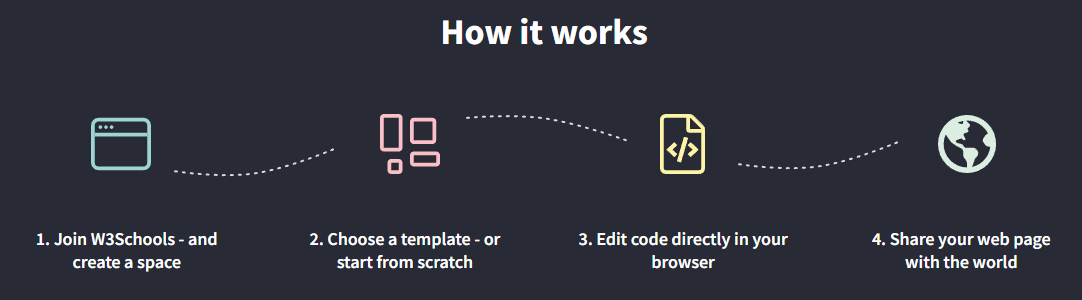操作方法 - 建立和檢視網站
瞭解如何在計算機上建立和檢視網頁。
步驟 1:開啟記事本(PC)
Windows 8 或更高版本
開啟**開始螢幕**(螢幕左下角的視窗圖示)。鍵入**記事本**。
Windows 7 或更早版本
開啟**開始** > **程式** > **附件** > **記事本**
步驟 1:開啟文字編輯(Mac)
開啟**訪達** > **應用程式** > **文字編輯**
還要更改一些首選項,以便應用程式能夠正確儲存檔案。在**首選項** > **格式** > 中選擇“**純文字**”
然後,在“開啟和儲存”下,選中“將 HTML 檔案顯示為 HTML 程式碼而不是格式化文字”複選框。
然後開啟一個新文件來放置程式碼。
步驟 2:編寫一些 HTML
在記事本中編寫或複製以下 HTML 程式碼
<!DOCTYPE html>
<html>
<body>
<h1>我的第一個標題</h1>
<p>我的第一個段落。</p>
</body>
</html>
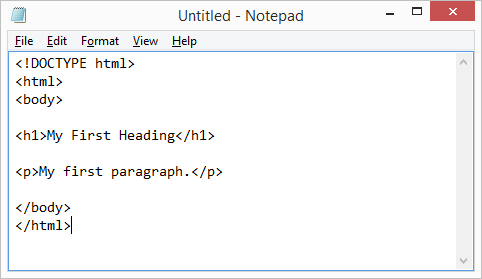
步驟 3:儲存 HTML 頁面
在計算機上儲存檔案。在記事本選單中選擇**檔案** > **另存為**。
將檔案命名為**“index.htm”**,並將編碼設定為**UTF-8**(這是 HTML 檔案的首選編碼)。
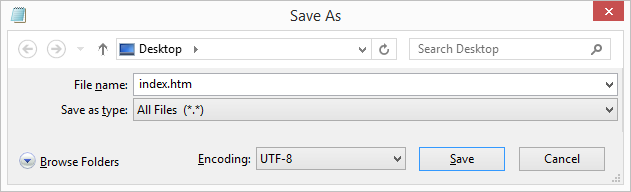
提示:你可以使用 .htm 或 .html 作為副檔名。沒有區別;這取決於你。
步驟 4:在瀏覽器中檢視 HTML 頁面
在您喜歡的瀏覽器中開啟儲存的 HTML 檔案(雙擊檔案,或右鍵單擊並選擇“開啟方式”)。
結果將如下所示
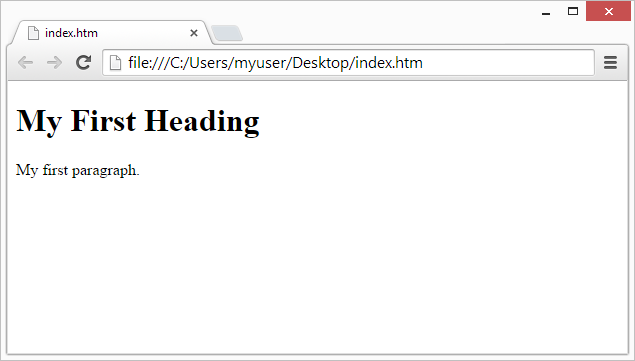
W3Schools 線上編輯器 - “自己動手試試”
使用我們免費的線上編輯器,您可以在瀏覽器中編輯 HTML 程式碼並檢視結果。
當您想快速**測試**程式碼時,它是完美的工具。它還具有程式碼著色功能,並且能夠與其他使用者儲存和共享程式碼。
示例
<!DOCTYPE html>
<html>
<head>
<title>頁面標題</title>
</head>
<body>
<h1>這是一個標題</h1>
<p>這是一個段落。</p>
</body>
</html>
自己動手試一試 »
單擊“Try it Yourself”按鈕檢視其工作原理。